1、橡皮擦:例如我要把第一张图片的云替换到第二张图的大海上面去:


直接将两张图片拖进ps摆放好图层顺序然后选择橡皮擦工具进行擦除就可以了:

小技巧:你可以调整图片的透明度,以免擦除过度擦完之后再调整回来就可以了!同时注意涂抹的时候可以分别点击“【】”方括号键进行画笔大小的调整哦:

用这个方法进行抠图 优点:快 缺点:细节不容易被控制,对于两张图片合成的边缘部分处理,需要特别小心

2、魔术橡皮擦 又称魔棒工具 用这个方法也能快速的将背景进行去掉:

注意看一下左上角红色方框处的容差这里做下解释容差值简单理解就是容许选择颜色的差别度数值越大,容许的范围越广
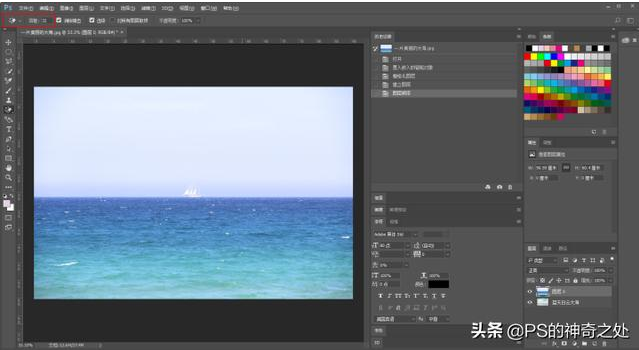
所以当你选择魔棒工具来消除背景的时候单击鼠标左键,发现消除的范围比较下的时候不妨可以把容差值调大一些:

优点:比橡皮擦更快,适用于删除大范围的纯色背景 缺点:同样细节不易处理
这样就可以轻松擦除掉背景了:

3、快速选择工具:同样还是这两张图我们只需要点击快速选择工具然后鼠标左键按住拖拽进行框选要选择的区域就可以了:

框选过程中 如果遇到如红色方框处被多选的部分 可以按alt 鼠标拖拽去进行删减:
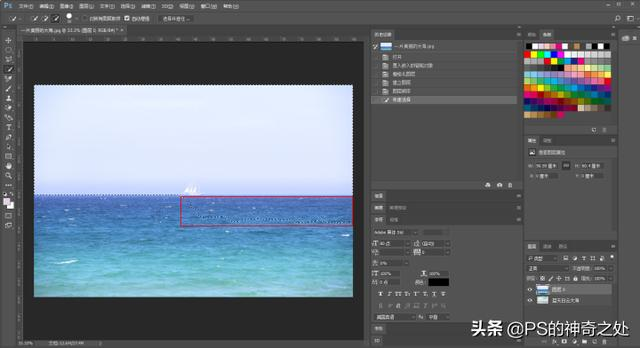
最后点击删除键 被选择的部分就会删除掉 选择过程中 同样可以分别点击“【】”方括号键 进行画笔大小的调整 让选区做到更加精细
